Fungsi EXP dalam Microsoft Excel ialah cara terbaik untuk mengira nombor yang dinaikkan kepada kuasa. Sebagai contoh, jika anda ingin mengira 2 kepada kuasa 3, anda akan menggunakan fungsi EXP seperti ini: =EXP(3).
Fungsi EXP juga berguna untuk mengira eksponen nombor lain. Sebagai contoh, jika anda ingin mengira log semula jadi 2, anda akan menggunakan fungsi EXP seperti ini: =EXP(LN(2)).
Jika anda ingin mengira punca kuasa dua bagi 2, anda akan menggunakan fungsi EXP seperti ini: =EXP(1/2).
Anda juga boleh menggunakan fungsi EXP untuk mengira eksponen nombor kompleks. Sebagai contoh, jika anda ingin mengira punca kuasa dua bagi -1, anda akan menggunakan fungsi EXP seperti ini: =EXP(I*1/2).
Fungsi dalam Microsoft Excel adalah sangat penting kepada pengguna; ia membantu pengguna melakukan pengiraan daripada asas kepada lanjutan. Orang di seluruh dunia menggunakan Excel dalam perakaunan, kejuruteraan dan pemasaran untuk tugas yang boleh dilakukannya. Microsoft Excel juga membantu pengguna menyimpan maklumat dan membuat carta lanjutan. Dalam pelajaran ini kami akan menerangkan cara menggunakan fungsi EXP dalam Microsoft Excel , fungsi yang mengembalikan e dinaikkan kepada kuasa berangka.

Cara menggunakan fungsi EXP dalam Microsoft Excel
Ikut arahan untuk menggunakan fungsi EXP dalam Microsoft Excel:
- Lancarkan Excel
- Masukkan data atau gunakan data sedia ada.
- Masukkan formula dalam sel
- Tekan enter.
- Lihat hasil.
pelancaran Microsoft Excel .
Masukkan butiran anda atau gunakan butiran sedia ada
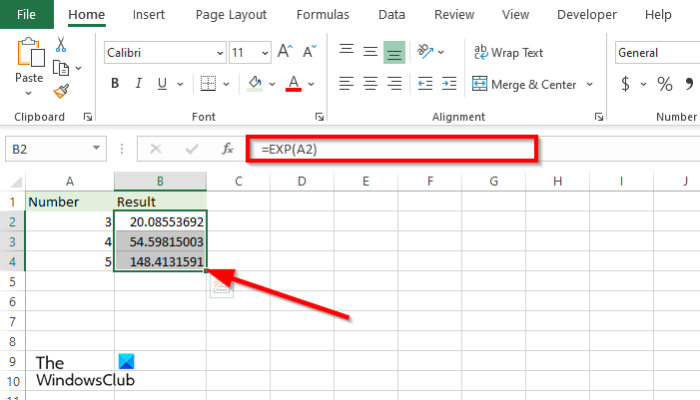
Taipkan sel di mana anda ingin meletakkan hasilnya =ЭКСП(A2) .
Tekan Enter untuk melihat hasilnya. Hasilnya 20.08553692 .
Kemudian seret pemegang isian ke bawah untuk melihat lebih banyak hasil.
Terdapat dua kaedah lain untuk menggunakan fungsi EXP.
Kaedah satu adalah untuk klik pada FX butang di penjuru kiri sebelah atas lembaran kerja Excel.
An Fungsi Sisipkan kotak dialog akan muncul.
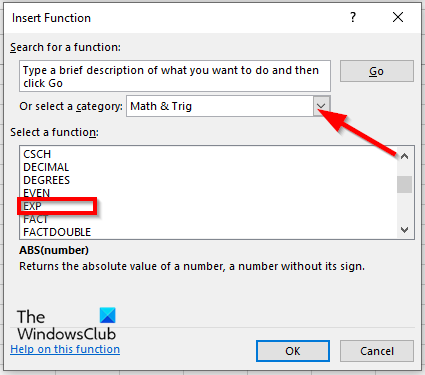
Di dalam kotak dialog dalam bahagian Pilih kategori , pilih Matematik dan trigonometri daripada senarai.
Dalam bab Pilih fungsi , pilih pengalaman fungsi daripada senarai.
Kemudian klik BAIK.
skrin diregangkan secara melintang tingkap 10
A Hujah Fungsi kotak dialog akan terbuka .
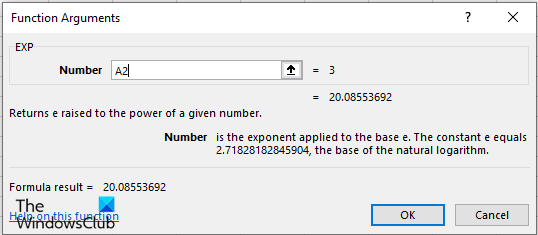
Masukkan dalam medan input sel yang mengandungi nombor yang anda ingin kira.
Kemudian klik BAIK .
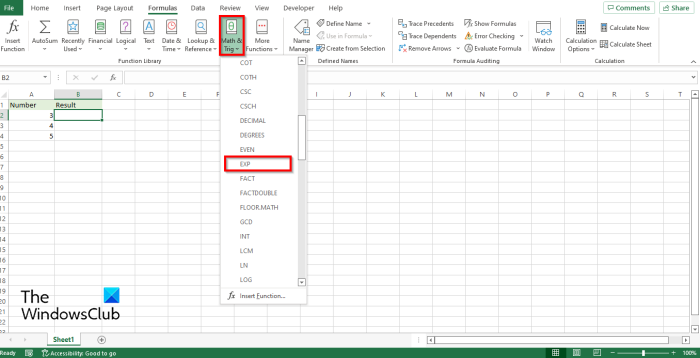
Kaedah kedua adalah untuk klik pada Formula tab dan klik Matematik dan trigonometri butang masuk Perpustakaan Fungsi kumpulan.
Kemudian pilih pengalaman daripada menu lungsur.
A Hujah Fungsi kotak dialog akan dibuka.
Ikuti kaedah yang sama dalam Kaedah 1 .
Kemudian klik BAIK .
Apakah maksud EXP dalam Excel?
Dalam Excel, EXP bermaksud fungsi eksponen. Ini ialah fungsi fungsi matematik dan trigonometri yang melaksanakan pengiraan matematik, termasuk operasi aritmetik asas, hasil tambah bersyarat, eksponen dan logaritma serta nisbah trigonometri.
Apakah fungsi EXP?
Dalam Microsoft Excel, fungsi EXP ialah fungsi matematik dan trigonometri, dan tujuannya adalah untuk mengembalikan e kepada kuasa nombor tertentu. Pemalar e ialah asas logaritma semula jadi.
Apakah formula untuk pengalaman?
Formula untuk fungsi EXP dalam Microsoft Excel ialah EXP (nombor). Sintaks fungsi EXP diberikan di bawah:
Nombor : eksponen digunakan pada asas e.
Mengapakah fungsi eksponen penting?
Dalam ekonomi, fungsi eksponen sangat penting apabila mempertimbangkan pertumbuhan atau penurunan. Ini adalah salah satu fungsi yang paling penting dalam matematik kerana ia sangat berguna dalam situasi kehidupan sebenar.
Mengapa e digunakan dalam fungsi eksponen?
Apabila bercakap tentang matematik, e ialah kadar pertumbuhan asas yang dikongsi oleh semua proses yang sentiasa berkembang. Ia digunakan untuk mengira faedah kompaun, kadar pereputan radioaktif, dan jumlah masa yang diperlukan untuk kapasitor dinyahcas.
Kami berharap panduan ini akan membantu anda memahami cara menggunakan fungsi EXP dalam Microsoft Excel.
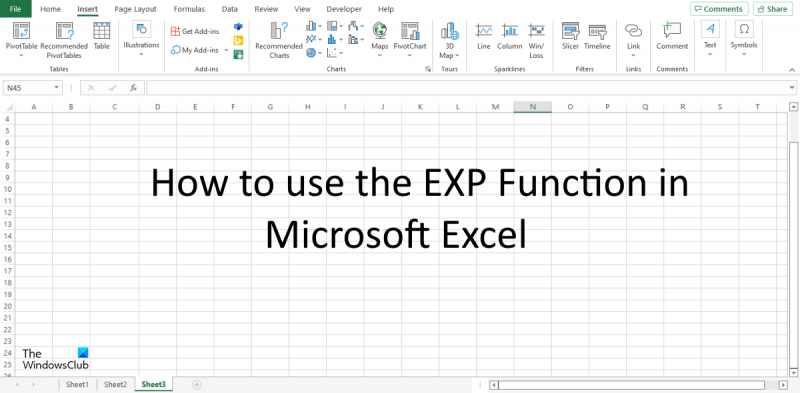

![Origin.exe Ralat Imej Tidak Sah pada Windows 11 [Tetap]](https://prankmike.com/img/origin/62/origin-exe-bad-image-error-on-windows-11-fixed-1.jpg)












